Przewodnik dla początkujących dotyczący automatyzacji marketingu e-mailowego WordPress
Opublikowany: 2023-11-10Chcesz poznać automatyzację e-mail marketingu WordPress?
Automatyzacja marketingu e-mailowego w WordPress pozwala zaoszczędzić czas poprzez automatyzację zadań, tworzenie maili kroplowych i wykorzystanie narzędzi do powiększania listy e-mailowej.
W tym przewodniku dla początkujących przeprowadzimy Cię przez automatyzację marketingu e-mailowego WordPress, przedstawiając wskazówki, triki i narzędzia, z których możesz skorzystać.
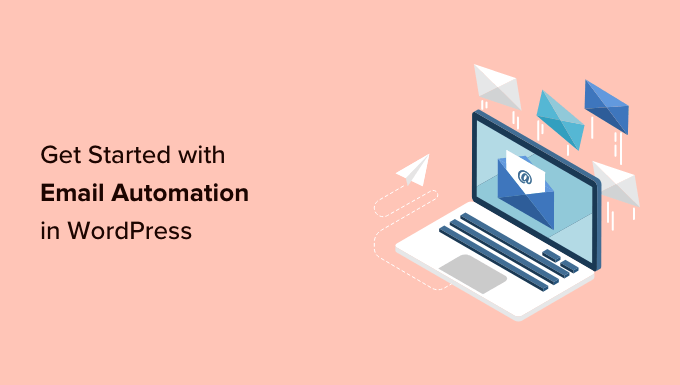
Co to jest automatyzacja marketingu e-mailowego w WordPress?
Automatyzacja marketingu e-mailowego to technika marketingowa, która umożliwia firmom automatyczne wysyłanie wcześniej napisanych wiadomości e-mail, gdy aktywność użytkownika odpowiada czynnikowi wyzwalającemu.
Możesz na przykład wysłać automatyczną wiadomość e-mail, gdy nowy użytkownik zarejestruje się w Twojej witrynie lub zapisze się na Twoją listę e-mailową.
Zamiast ręcznie pisać e-maile, piszesz je tylko raz i konfigurujesz wyzwalacze. Następnie, po dopasowaniu wyzwalacza, wiadomość e-mail zostanie automatycznie wysłana do użytkownika bez podejmowania jakichkolwiek działań.
80% firm korzystających z marketingu e-mailowego korzysta z automatycznych wiadomości e-mail.
Nie tylko oszczędza czas, ale także poprawia skuteczność Twoich e-maili. Możesz wykorzystać automatyzację do wysyłania spersonalizowanych e-maili na podstawie aktywności użytkowników, co okazało się o 320% skuteczniejsze.
Oto kilka przykładów wykorzystania automatycznych wiadomości e-mail do rozwijania swojej firmy.
- Wyślij wiadomość e-mail, gdy użytkownik sfinalizuje zakup.
- Wysyłaj e-maile z powiadomieniami o opublikowaniu nowego wpisu.
- Gdy użytkownik porzuci koszyk, wyślij przypomnienie.
- Wysyłanie kampanii e-mailowych typu drip do określonych użytkowników.
W tym przewodniku omówimy wiele tematów, więc możesz przejść do dowolnego z nich, klikając jeden z poniższych łączy.
- Dlaczego warto automatyzować marketing e-mailowy WordPress?
- Jak skonfigurować automatyzację marketingu e-mailowego w WordPress
- Upewnij się, że Twoje e-maile WordPress mogą zostać dostarczone
- Wysyłanie automatycznych wiadomości e-mail za pośrednictwem stałego kontaktu
- Automatyzuj wiadomości e-mail WooCommerce za pomocą automatyzacji FunnelKit
- Zautomatyzuj wiadomości e-mail WordPress / WooCommerce za pomocą Uncanny Automator
- Pomysły na automatyzację marketingu e-mailowego z przykładami
Dlaczego warto automatyzować marketing e-mailowy WordPress?
Automatyzacja marketingu e-mailowego WordPress pozwala być bardziej wydajnym i skutecznym. Oto niektóre z najważniejszych powodów, dla których automatyzacja poczty e-mail jest obowiązkowa w Twojej strategii marketingowej.
Automatyzacja oszczędza czas, redukując powtarzalne zadania
Stosując automatyzację poczty e-mail, możesz zredukować powtarzalne, ręczne zadania, oszczędzając czas, który możesz przeznaczyć na rozwój swojego biznesu.
Zamiast pisać e-maile i ręcznie je wysyłać, możesz napisać e-mail raz, a następnie skonfigurować wyzwalacze, aby automatycznie wysyłały je do użytkowników.
Sprawia, że Twoje e-maile są bardziej spersonalizowane
Automatyzacja marketingu e-mailowego pozwala także na personalizację e-maili dla każdego użytkownika.
Zamiast wysyłać ten sam e-mail do każdego użytkownika, możesz wysyłać mu bardziej odpowiednie wiadomości na podstawie jego aktywności w Twojej witrynie WordPress.
Spersonalizowane, automatyczne e-maile mają znacznie wyższy współczynnik otwarć wynoszący 70,2% i mają o 152% wyższy współczynnik klikalności niż e-maile wysyłane ręcznie i niespersonalizowane.
Dostawcy poczty e-mail, tacy jak Constant Contact, używają tagów scalania, dzięki czemu możesz dostosowywać wiadomości e-mail tak, aby na przykład zawierały imię danej osoby. Może to zwiększyć prawdopodobieństwo otwarcia wiadomości e-mail, niż gdyby była ona skierowana do całej listy.
Zamień leady w klientów i zwiększ sprzedaż
Nie pozwól klientom i potencjalnym potencjalnym klientom czekać na odpowiedź, która trafi do ich skrzynek odbiorczych. Możesz skonfigurować automatyczne wiadomości e-mail, aby poinformować klientów, że otrzymałeś ich informacje i że się z nimi skontaktujesz.
Możesz na przykład wysłać automatyczną wiadomość e-mail do użytkowników, którzy wypełnią formularz kontaktowy na Twojej stronie internetowej. Konfigurując prostą automatyzację wysyłania wiadomości potwierdzającej, możesz budować zaufanie wśród odwiedzających.
Podobnie możesz skonfigurować automatyczne e-maile dla użytkowników, którzy zarejestrują się lub wypełnią formularz na określonych stronach docelowych w Twojej witrynie.
Możesz dotrzeć do klientów, którzy porzucili koszyki w Twoim sklepie internetowym i zamienić ich w klientów.
Oferuj klientom zniżki na specjalne okazje, takie jak święta, rocznice, urodziny i nie tylko.
Korzystając z automatyzacji, możesz skonfigurować kampanie e-mailowe, aby pozostać w kontakcie z użytkownikami i tworzyć spersonalizowane kanały marketingu e-mailowego, które zwiększają sprzedaż.
Przyjrzyjmy się, jak zastosować automatyzację marketingu e-mailowego w witrynie WordPress i jakie narzędzia będą do tego potrzebne.
Jak skonfigurować automatyzację marketingu e-mailowego w WordPress
Istnieje wiele sposobów skonfigurowania automatyzacji marketingu e-mailowego w WordPress.
Możesz łączyć różne narzędzia i platformy, aby zmaksymalizować skuteczność swoich kampanii e-mailowych.
Przyjrzyjmy się najlepszym sposobom skonfigurowania automatycznych wiadomości e-mail w witrynie WordPress.
Upewnij się, że Twoje e-maile WordPress mogą zostać dostarczone
Po pierwsze, upewnij się, że e-maile wysyłane z Twojej witryny WordPress nie trafiają do folderu spamu.
Aby to zapewnić, musisz używać SMTP do wysyłania e-maili.
SMTP (Secure Mail Transfer Protocol) to branżowy standard wysyłania wiadomości e-mail. Wykorzystuje odpowiednie uwierzytelnianie (nazwa użytkownika i hasło), aby mieć pewność, że autoryzowany nadawca wysyła wiadomości e-mail.
Tutaj będziesz potrzebować WP Mail SMTP.
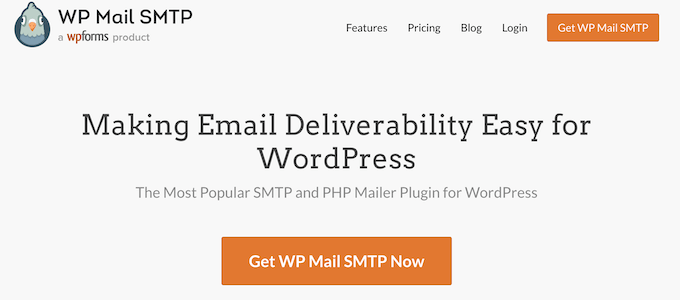
Jest to najlepsza wtyczka WordPress SMTP na rynku, która umożliwia łatwe wysyłanie wiadomości e-mail WordPress za pomocą protokołu SMTP.
Uwaga: istnieje również bezpłatna wersja WP Mail SMTP, która jest w pełni funkcjonalna i współpracuje z dowolnym dostawcą usług SMTP lub poczty e-mail.
Aby uzyskać szczegółowe informacje, zobacz nasz artykuł na temat konfiguracji WP Mail SMTP z dowolnym hostem lub usługą SMTP.
Wybierz dostawcę usług e-mail SMTP dla e-maili transakcyjnych
E-maile transakcyjne to wiadomości wysyłane do użytkowników w ramach ich interakcji z Twoją witryną, takie jak potwierdzenie rejestracji lub paragony ze sklepu internetowego.
Pamiętaj, że e-maile transakcyjne nie są obsługiwane przez usługę marketingu e-mailowego MailChimp, ponieważ nie stanowią części kampanii marketingowych, promocji ani biuletynów.
Na przykład, gdy nowi użytkownicy zakładają konto w Twojej witrynie, wysyłany jest do nich e-mail w celu zweryfikowania adresu e-mail i ustawienia hasła. To jest e-mail transakcyjny.
Podobnie sklep WooCommerce może wysyłać użytkownikom szczegóły zamówienia i powiadomienia o wysyłce.
PORADA: Do wysyłania tych e-maili możesz używać firmowego adresu e-mail, aby uniknąć wrzucania ich do folderów ze spamem lub wiadomościami-śmieciami klientów.
Jednak niektórzy dostawcy usług poczty biznesowej nie pozwalają na wysyłanie wielu wiadomości e-mail i mogą oflagować Twoje konto za niewłaściwe korzystanie z usługi.
Z tego powodu musisz zarejestrować się u dostawcy usług transakcyjnej poczty e-mail, aby zapewnić dostarczalność najważniejszych wiadomości e-mail.
Zalecamy użycie SendLayer. Jest to najlepszy dostawca usług SMTP dla użytkowników WordPress i WooCommerce.
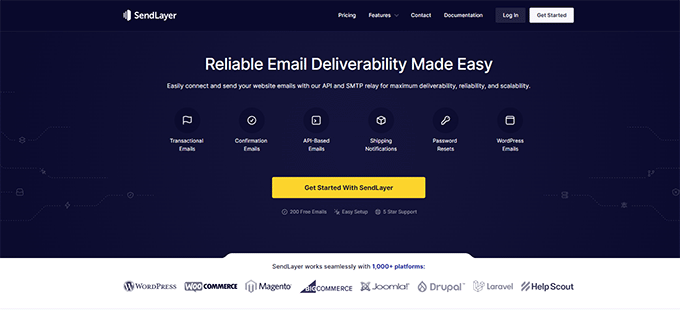
SendLayer specjalizuje się w wysyłaniu e-maili transakcyjnych na dużą skalę z wysoką dostarczalnością.
Możesz połączyć się z API SendLayer za pomocą wtyczki WP Mail SMTP, która ma wbudowaną integrację, dzięki czemu oba mogą bezproblemowo współpracować.
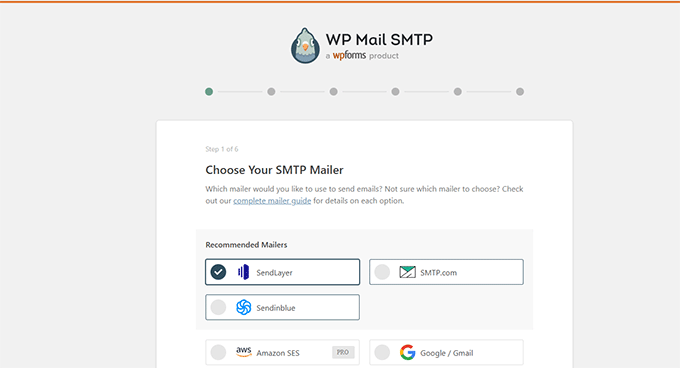
Po połączeniu wszystkie e-maile WordPress będą wysyłane przy użyciu API SendLayer, zapewniając wyższą dostawę i skalowalność transakcyjnych wiadomości e-mail.
Teraz, gdy masz pewność, że Twoje e-maile WordPress są dostarczane do skrzynki odbiorczej użytkownika. Przyjrzyjmy się najlepszym narzędziom do automatyzacji marketingu e-mailowego, których możesz używać z WordPress.
1. Wysyłanie automatycznych e-maili poprzez stały kontakt
Platforma e-mail marketingu umożliwia wysyłanie użytkownikom promocyjnych i marketingowych wiadomości e-mail.
Istnieje mnóstwo usług e-mail marketingu, ale nie wszystkie z nich mają funkcje automatyzacji marketingu e-mailowego.
Zalecamy korzystanie ze Stałego Kontaktu. Jest to jedna z najlepszych usług e-mail marketingu dla małych firm.
Zawiera profesjonalnie wykonane szablony e-maili, narzędzia do powiększania list e-mailowych, segmentację klientów i potężne narzędzia do automatyzacji marketingu.
Możesz także skonfigurować kampanie kroplowe, aby automatycznie wysyłać e-maile do użytkowników z wcześniej zaplanowaną częstotliwością.
Dzięki temu możesz pozyskać nowych klientów i doprowadzić ich do konwersji bez wykonywania jakiejkolwiek pracy ręcznej.
Aby rozpocząć, odwiedź witrynę Constant Contact i zarejestruj się.
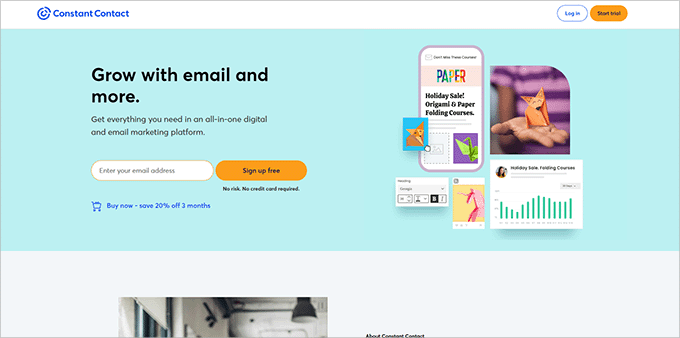
Po zarejestrowaniu się postępuj zgodnie z instrukcjami w naszym artykule na temat tworzenia biuletynu e-mailowego, aby skonfigurować pierwszą listę e-mailową.
Po utworzeniu listy e-mailowej możesz skonfigurować kampanie automatyczne, odwiedzając stronę Kampanie i klikając przycisk „Utwórz”.
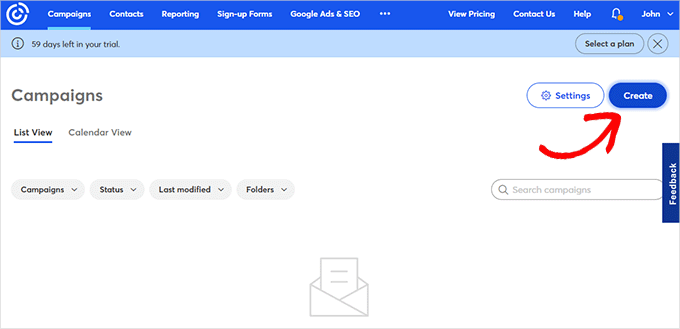
Spowoduje to wyświetlenie wyskakującego okienka, w którym możesz wybierać spośród różnych typów kampanii.
Kliknij opcję Automatyzacja poczty e-mail, aby kontynuować.
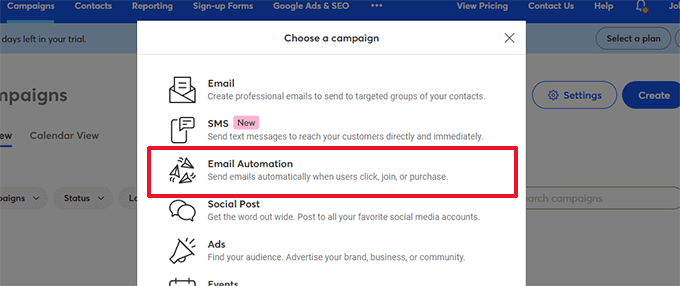
Stąd możesz wybrać automatyzację jednoetapową lub automatyzację wieloetapową.
Automatyzacja jednoetapowa wysyła tylko jedną wiadomość e-mail, np. wiadomość powitalną.
Dzięki wieloetapowej automatyzacji możesz stworzyć serię e-maili, które będą automatycznie wysyłane do Twoich subskrybentów. W ten sposób możesz poinformować ich o swoich produktach i usługach, wysłać oferty specjalne i nie tylko.
W tym samouczku utworzysz wieloetapową automatyzację dołączania nowych subskrybentów do Twojej listy e-mailowej. Śmiało, wybierz opcję „Kontakt dołącza do listy”.
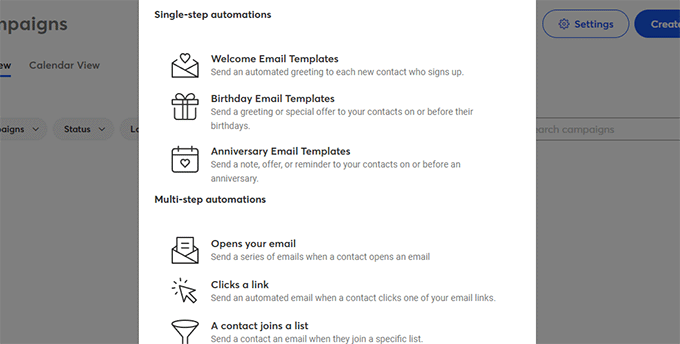
Następnie musisz wprowadzić nazwę swojej kampanii.
Pamiętaj, aby kliknąć przycisk „Zapisz”.
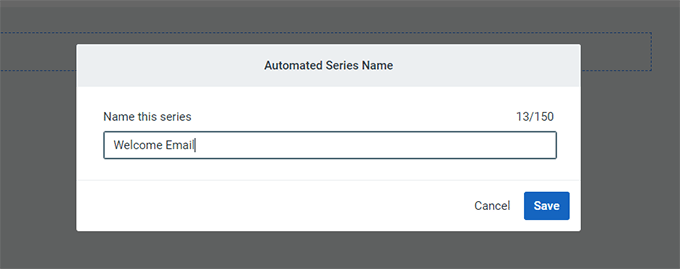
Constant Contact zapyta Cię następnie, jakie działanie spowoduje wysłanie wiadomości e-mail.
Na przykład seria kroplówek jest uruchamiana automatycznie, gdy użytkownik dołączy do Twojej listy e-mailowej, otworzy wiadomość e-mail, kliknie link lub kupi produkt.
Jako typu wyzwalacza możesz użyć domyślnej opcji „Kontakt dołącza do listy”. Następnie możesz wybrać utworzoną wcześniej listę e-mailową.
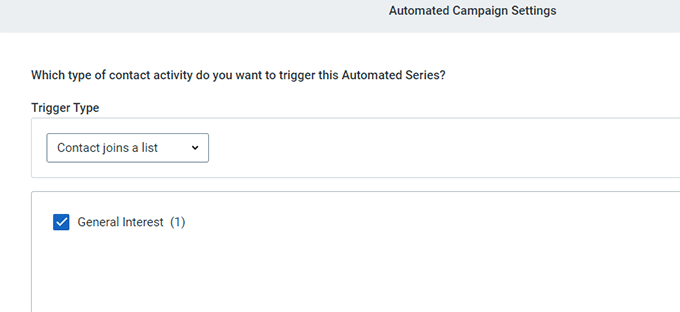
Śmiało, a kiedy skończysz, kliknij przycisk „Zapisz”.
Tworzenie wiadomości e-mail dla kampanii kroplowej
Teraz, gdy masz już skonfigurowaną kampanię, możesz zacząć dodawać e-maile, które chcesz wysyłać.
Po prostu kliknij przycisk Utwórz nowy e-mail, aby napisać swój pierwszy e-mail.
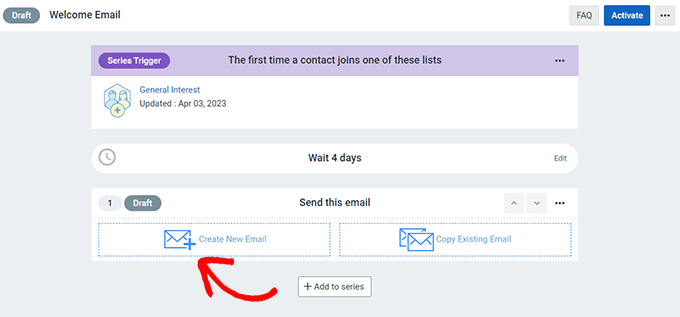
Spowoduje to wyświetlenie kreatora poczty e-mail, w którym możesz wybrać szablon, wpisać wiadomość e-mail i zapisać ją.
Postępuj zgodnie z instrukcjami wyświetlanymi na ekranie, aby napisać wiadomość e-mail. Następnie możesz wybrać opóźnienie między e-mailami, klikając link Edytuj nad zapisanym e-mailem.
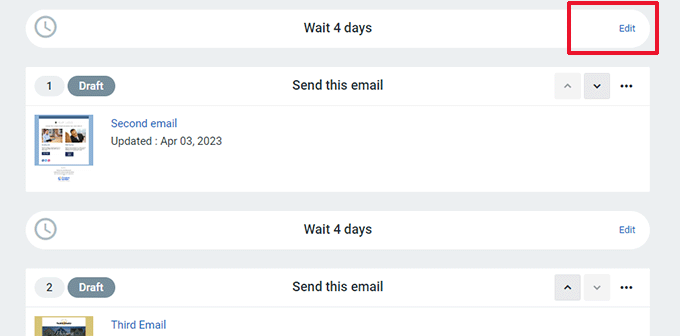
Powtórz proces, aby utworzyć więcej e-maili, klikając przycisk Dodaj do serii na dole.
Aby uzyskać więcej informacji, zapoznaj się z naszym pełnym samouczkiem na temat wysyłania automatycznych powiadomień o kroplówkach w WordPress.
Możesz także dowiedzieć się, jak wysyłać automatyczne e-maile w WordPress.
2. Zautomatyzuj wiadomości e-mail WooCommerce za pomocą automatyzacji FunnelKit
Automatyzacja to najprostszy sposób na zwiększenie sprzedaży w Twoim sklepie eCommerce.
Jeśli prowadzisz sklep WooCommerce, Twoi klienci będą otrzymywać różne e-maile transakcyjne.
Pomagają im one uzyskiwać potwierdzenia zamówień, śledzić status zamówienia, otrzymywać faktury i znajdować więcej informacji o Twoim sklepie internetowym.

Możesz dostosowywać i automatyzować te e-maile lub tworzyć nowe kampanie za pomocą FunnelKit Automations, popularnej wtyczki WooCommerce do automatyzacji marketingu. Jest to produkt siostrzany FunnelKit (dawniej WooFunnels), potężnego narzędzia do tworzenia lejków sprzedaży dla WooCommerce.
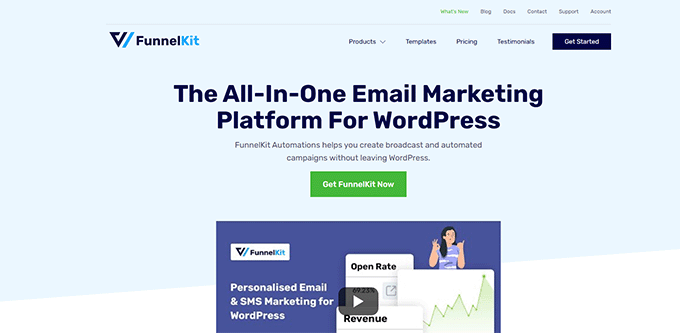
FunnelKit Automations to niezbędny zestaw narzędzi dla każdego sklepu WooCommerce, witryny członkowskiej lub innej firmy.
Pozwala zautomatyzować generowanie leadów, zarządzać kontaktami i odzyskiwać porzucone koszyki. Pomoże Ci to zwiększyć produktywność i sprzedaż Twojej firmy.
Najpierw musisz zainstalować i aktywować wtyczkę FunnelKit Automations. Aby uzyskać więcej informacji, zapoznaj się z naszym przewodnikiem dotyczącym instalacji wtyczki WordPress.
Po aktywowaniu wtyczki przejdź do strony FunnelKit Automations » Automations (Next Gen) i kliknij przycisk Dodaj nową automatyzację.
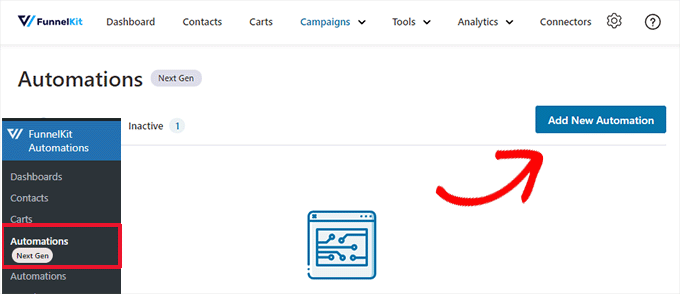
Następnie wtyczka poprosi Cię o wybranie szablonu.
Szablony te to gotowe automatyzacje dla najpopularniejszych kampanii. Jeśli chcesz, możesz także zacząć od zera.
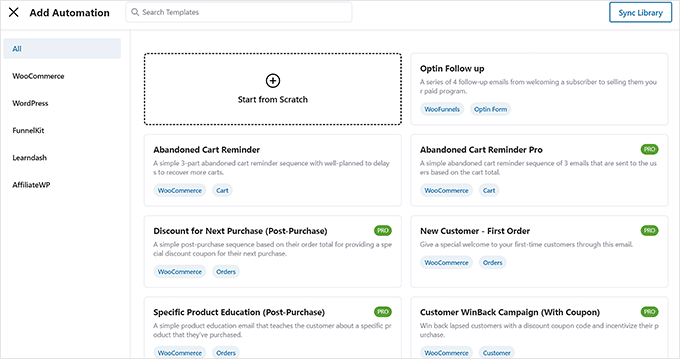
Na potrzeby tego samouczka będziemy używać szablonu „Sekwencja po zakupie”.
Kliknij szablon, aby go otworzyć i wyświetlić podgląd.
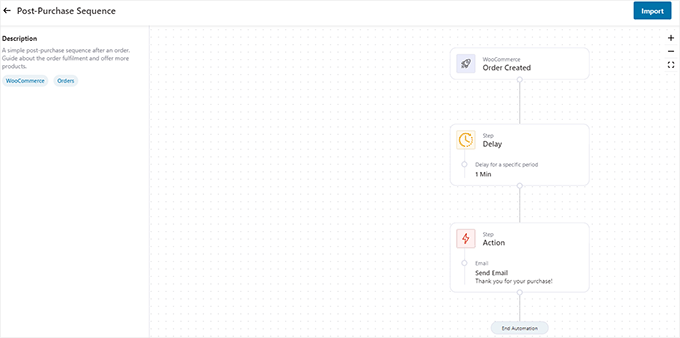
Na ekranie podglądu zobaczysz wyzwalacz, opóźnienie i akcję tej automatyzacji.
Być może nie jest to dokładnie to, co masz na myśli. Na przykład możesz chcieć uruchomić tę automatyzację dla zakupów powyżej określonej kwoty.
Nie martw się. Później będziesz mógł go dowolnie edytować.
Na razie kliknij przycisk Importuj w prawym górnym rogu ekranu, aby rozpocząć korzystanie z tego szablonu.
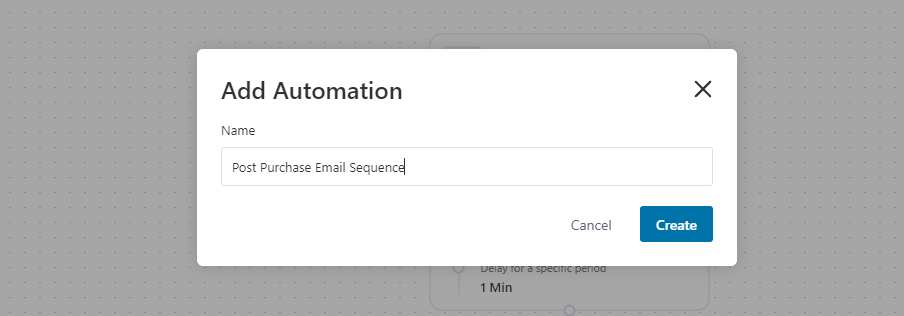
Zostaniesz poproszony o podanie nazwy tej automatyzacji. Możesz wpisać wszystko, co pomoże Ci łatwo zidentyfikować i kliknąć przycisk Utwórz.
FunnelKit zaimportuje teraz szablon i otworzy go w edytorze automatyzacji.
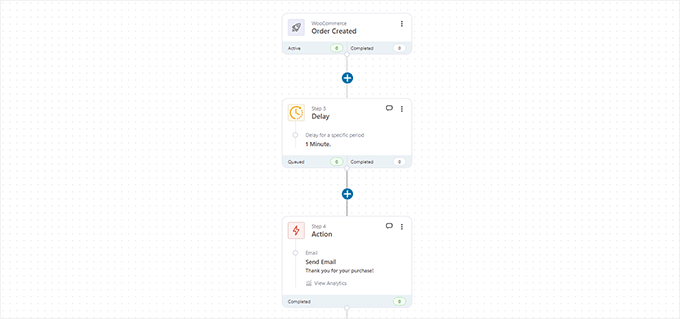
U góry zobaczysz wyzwalacz, który uruchomi tę automatyzację. Następnie następuje opóźnienie i akcja, którą wykona.
Możesz kliknąć przycisk Dodaj (+) pomiędzy tymi krokami, aby dodać warunek, opóźnienie, cel, akcję, skok lub wyjść z automatyzacji.
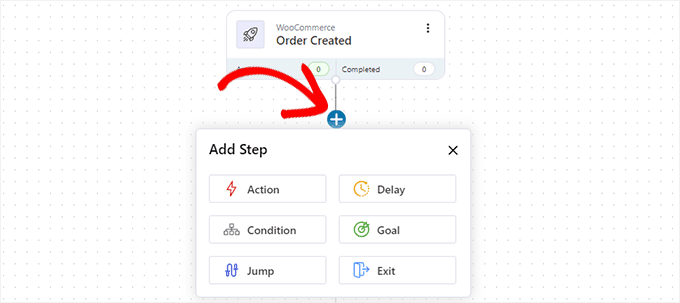
Nie zapomnij edytować kroku Akcja. W przypadku tej kampanii działanie polega na wysłaniu wiadomości e-mail do użytkownika.
Kliknij „Akcja”, a się otworzy. W tym miejscu możesz edytować wiadomość e-mail wysyłaną do użytkownika.
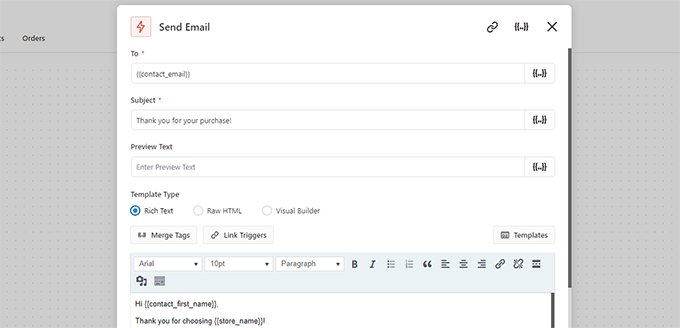
Możesz użyć tagów scalania, aby dodać elementy dynamiczne do wiadomości e-mail.
Po zakończeniu edycji kliknij przycisk Zapisz i zamknij, aby wyjść z edytora akcji.
Na koniec kliknij przełącznik u góry, aby przełączyć się z nieaktywnego na aktywny. To aktywuje automatyzację na Twojej stronie internetowej.
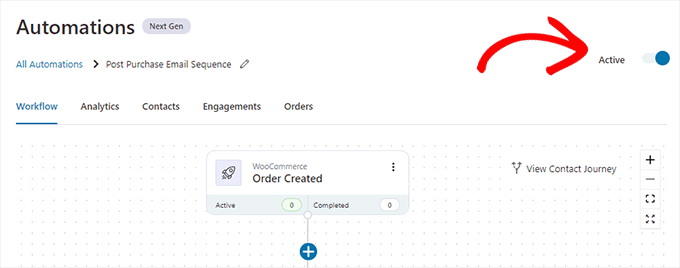
Możesz tworzyć tyle automatyzacji, ile potrzebujesz.
FunnelKit współpracuje ze wszystkimi niezbędnymi wtyczkami WordPress. Ponadto możesz połączyć go z Zapierem i wykonywać czynności w ponad 5000 innych aplikacjach internetowych.
3. Zautomatyzuj wiadomości e-mail WordPress / WooCommerce za pomocą Uncanny Automator
Badania pokazują, że użytkownicy chętniej angażują się w marketingowy e-mail, gdy jest on spersonalizowany i aktualny.
Możesz to zautomatyzować, wysyłając wiadomości kierowane do użytkowników na podstawie ich aktywności w Twojej witrynie WordPress.
Możesz na przykład polecić produkty klientom, którzy zamówili konkretny produkt.
A co jeśli chciałbyś także stworzyć jednorazowy kupon dla tego klienta, przesłać dane klienta do swojego CRM lub przypomnieć sprzedawcy, aby do niego zadzwonił?
Tutaj właśnie pojawia się Uncanny Automator.
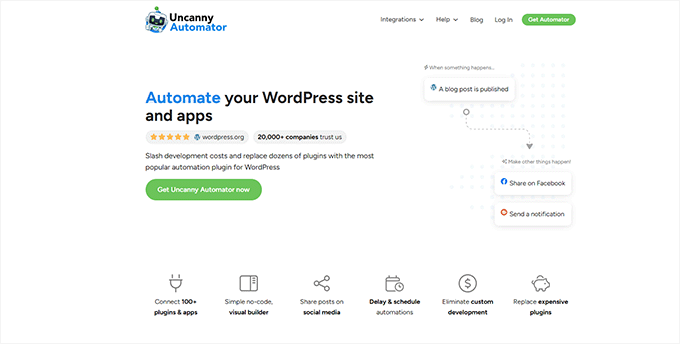
Jest to jedna z najlepszych wtyczek do automatyzacji WordPress, umożliwiająca tworzenie zautomatyzowanych przepływów pracy dla Twojej witryny WordPress.
Współpracuje z popularnymi platformami e-mail marketingu, wtyczkami formularzy kontaktowych WordPress, platformami eCommerce i nie tylko.
Pierwszą rzeczą, którą musisz zrobić, to zainstalować i aktywować bezpłatną wtyczkę Uncanny Automator. Aby uzyskać więcej informacji, zapoznaj się z naszym przewodnikiem krok po kroku dotyczącym instalacji wtyczki WordPress.
Po aktywacji przejdź do strony Automator »Dodaj nowy , aby utworzyć swój pierwszy przepis.
W tym samouczku wyślemy automatyczną wiadomość e-mail do klientów WooCommerce, którzy złożyli zamówienie, z prośbą o pozostawienie recenzji.
Zostaniesz poproszony o wybranie typu przepisu, który chcesz utworzyć. Należy wybrać opcję „Zalogowani użytkownicy”, a następnie kliknąć przycisk „Potwierdź”.
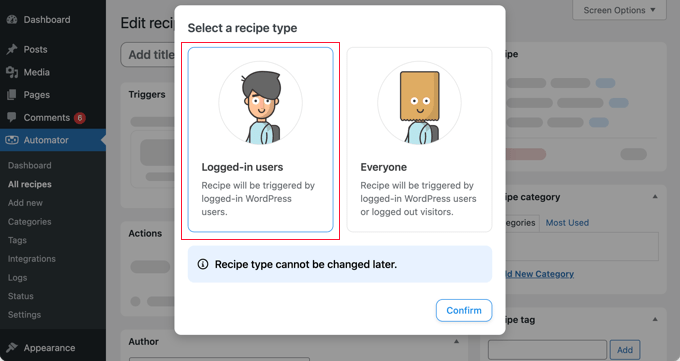
Spowoduje to przejście do strony Edytuj przepis.
Najpierw podaj tytuł przepisu. Może to być wszystko, co pomoże Ci zidentyfikować ten przepis.
Następnie musisz wybrać integrację, w której będzie działał Twój wyzwalacz. W zależności od wtyczek zainstalowanych na Twojej stronie lista ta może ulec zmianie.
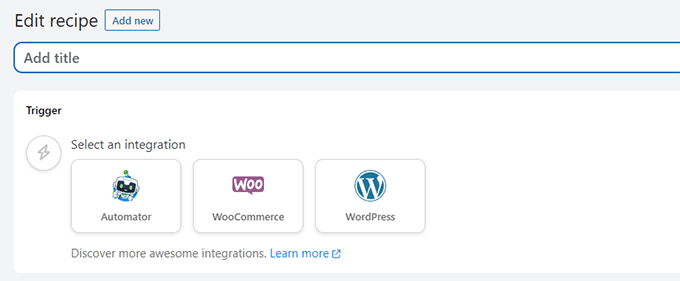
Wybierz WooCommerce, aby kontynuować.
Automator pokaże Ci teraz kilka wyzwalaczy WooCommerce, których możesz użyć do uruchomienia swojego przepisu.
Na potrzeby tego samouczka będziemy używać sformułowania „Użytkownik kończy, płaci i trafia na stronę z podziękowaniami za zamówienie produktu”.
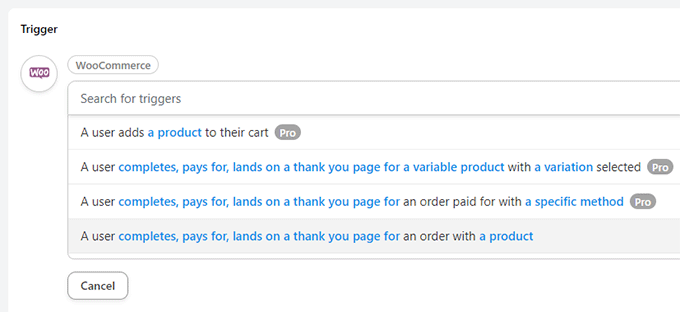
Po wybraniu wyzwalacza możesz kliknąć podświetlone warunki, aby w razie potrzeby je zmienić.
Na przykład zamiast wszystkich produktów możesz kliknąć „produkt”, aby wybrać konkretny produkt
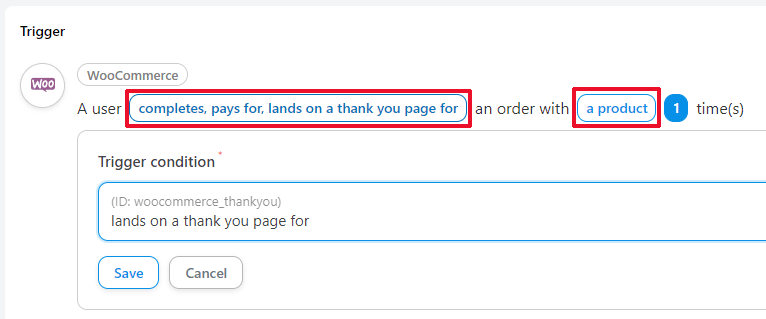
Po zakończeniu kliknij przycisk Dodaj wyzwalacz.
Następnie utworzysz akcję. Jest to zadanie, które chcesz wykonać w wyniku ustawionego powyżej wyzwalacza.
Kliknięcie akcji pokaże Ci kilka integracji, z których możesz skorzystać. Na potrzeby tego samouczka użyjemy integracji „E-maile”.
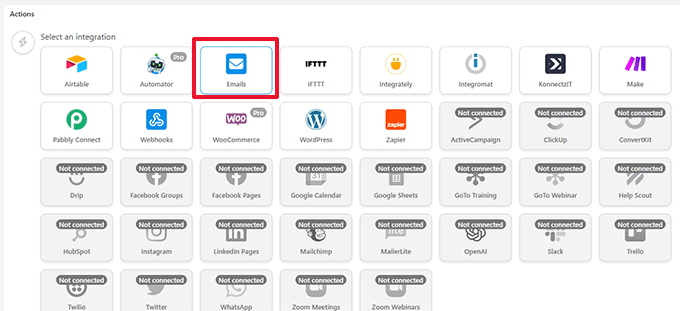
Następnie pokaże Ci działania, które możesz wykonać dla wybranej Integracji.
Ponieważ wybraliśmy opcję E-maile, dostępna jest tylko jedna akcja, czyli wysłanie wiadomości e-mail.
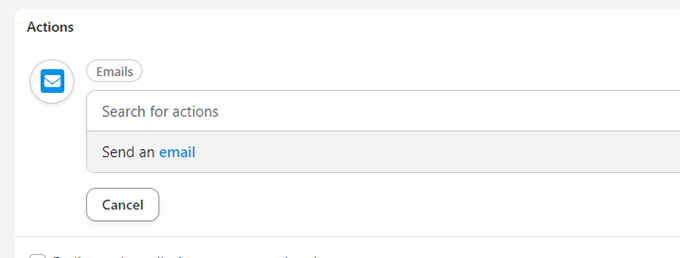
Spowoduje to wyświetlenie edytora wiadomości e-mail.
W tym miejscu możesz wypełnić wszystkie pola, takie jak adres „od”, adres e-mail odbiorcy, temat i inne.
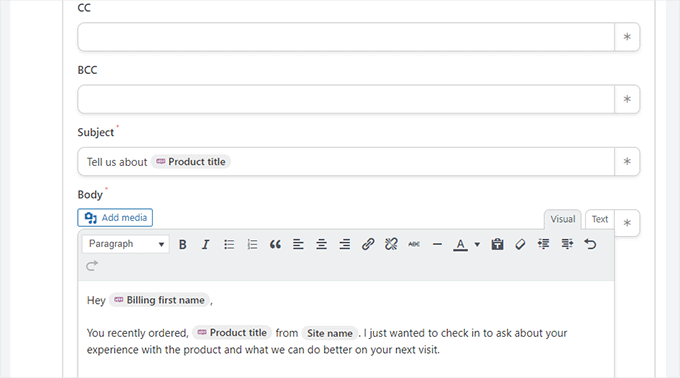
Kliknij gwiazdkę (*) obok pola, aby wstawić wartość dynamiczną.
Możesz na przykład dodać e-mail rozliczeniowy klienta w polu „Do”, użyć tytułu produktu w temacie lub użyć imienia i nazwiska klienta, aby się z nim przywitać.
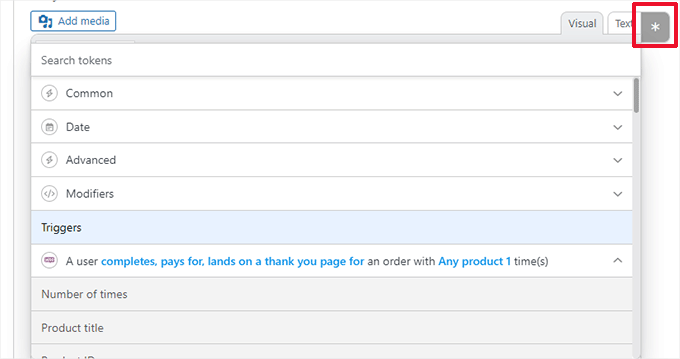
Chcesz dodać opóźnienie między wyzwalaczem a akcją?
Kliknij przycisk Opóźnij u góry akcji.
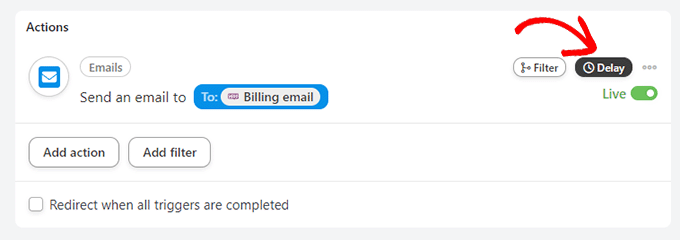
Następnie możesz wybrać czas opóźnienia.
Na potrzeby tego samouczka ustawiamy opóźnienie na 1 tydzień (7 dni).
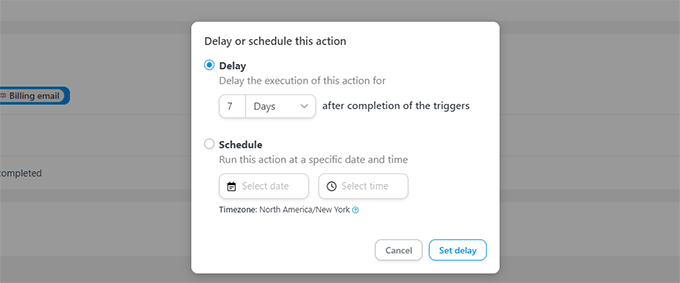
Ustawienie opóźnienia zwiększa skuteczność poczty e-mail.
Na przykład w tym scenariuszu chciałbyś ustawić wystarczające opóźnienie, aby wysłać produkt i dać klientowi kilka dni na wypróbowanie go.
Kiedy już będziesz zadowolony ze swojego przepisu, nie zapomnij przełączyć opcji „Wersja robocza” na „Na żywo”.
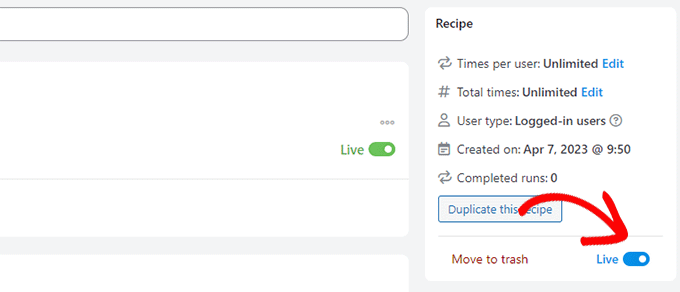
Twój przepis jest aktywny i zostanie wykorzystany przy następnym zakupie przez klienta.
Aby dowiedzieć się więcej o Uncanny Automatorze i wszystkich fajnych rzeczach, które możesz z nim zrobić, zapoznaj się z naszym samouczkiem na temat tworzenia zautomatyzowanych przepływów pracy dla swojej witryny WordPress.
Pomysły na automatyzację marketingu e-mailowego z przykładami
Zastanawiasz się, jak najlepiej wykorzystać automatyzację e-mail marketingu na swojej stronie WordPress? Poniżej znajduje się kilka przykładów automatycznych wiadomości e-mail, które mogą dać Ci pomysły na własne wiadomości e-mail.
1. Przykład automatycznego e-maila powitalnego
Możesz wysłać automatyczną wiadomość powitalną do nowych klientów lub użytkowników, którzy zapiszą się na Twoją listę mailingową.
Oto jak MonsterInsights, popularna wtyczka WordPress, wita nowych użytkowników.
Wiadomość e-mail nie tylko wita użytkowników, ale także wskazuje im, aby jak najlepiej wykorzystali zakup, korzystając z przydatnych linków.
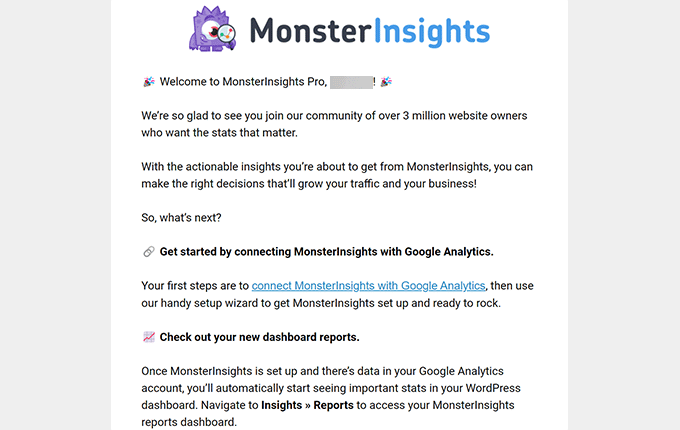
2. Przykład e-maila dotyczącego automatycznego porzuconego koszyka
Czy wiesz, że ponad 60-80% użytkowników, którzy dodają produkty do koszyka, nie finalizuje zakupu?
Zjawisko to nazywa się sprzedażą porzuconych koszyków. Pokazuje, że użytkownicy są zainteresowani produktem, ale coś uniemożliwia im złożenie zamówienia.
Oto przykład wiadomości e-mail dotyczącej porzuconego koszyka od firmy Pacsun. Posługuje się pośpiechem, wspominając, że produktów może zabraknąć w magazynie.
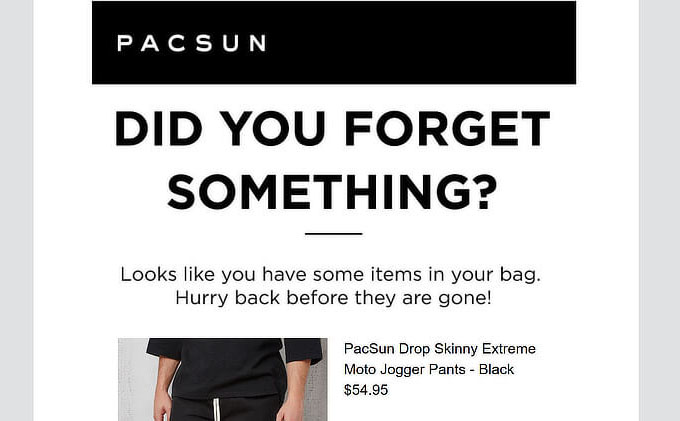
Według OptinMonster, e-maile z porzuconymi koszykami mają około dwukrotnie wyższy współczynnik otwarć niż tradycyjne e-maile marketingowe.
3. Automatyczna sprzedaż e-mailowa oparta na zainteresowaniach użytkowników
Innym powszechnym typem są automatyczne e-maile sprzedażowe wysyłane do użytkowników na podstawie ich zainteresowań.
Oto przykład z Emiratów informujący użytkowników o większej liczbie dostępnych możliwości.
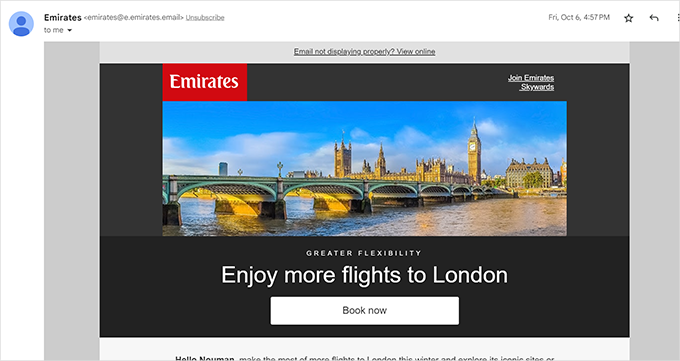
4. Automatycznie wysyłaj e-maile z informacją o wygranej
Możesz zaplanować automatyczne wysyłanie e-maili do użytkowników, którzy nie zalogowali się lub nie dokonali innego zakupu.
Oto przykład z Buffera. Zwróć uwagę, w jaki sposób informują użytkowników o nowych funkcjach, których im brakuje.
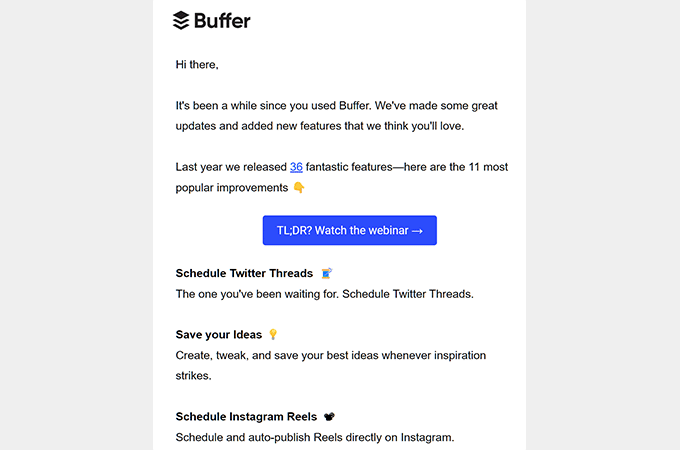
Mamy nadzieję, że ten artykuł pomógł Ci poznać automatyzację marketingu e-mailowego WordPress i dowiedzieć się, jak go wykorzystać do rozwoju swojej firmy.
Możesz także zapoznać się z naszym wyborem najlepszych wtyczek z kodami kuponów WordPress lub zapoznać się z naszym przewodnikiem, jak rozwijać swoją firmę w Internecie, zawierającym praktyczne wskazówki.
Jeśli spodobał Ci się ten artykuł, zasubskrybuj nasz kanał YouTube, aby zapoznać się z samouczkami wideo WordPress. Można nas znaleźć także na Twitterze i Facebooku.
